Wie man eine Facebook-Story erstellt

Facebook-Geschichten machen viel Spaß. Hier erfahren Sie, wie Sie eine Story auf Ihrem Android-Gerät und Computer erstellen können.
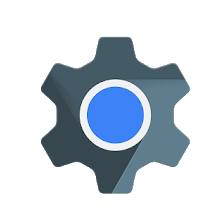
Sie müssen in Ihren integrierten Apps auf Webseiten zugegriffen haben. Wenn Sie beim Surfen auf diesen Link in Instagram klicken, werden Sie zu einer Webseite innerhalb der App weitergeleitet.
Der Zugriff auf die Webseiten ist ähnlich wie bei Chrome. Android System Webview ist die App, die es möglich macht, aber wir selten, wie es passiert.
Im Play Store übersehen wir meistens die vorinstallierten Apps und lassen sie einfach regelmäßig auf dem neuesten Stand bleiben. Es ist nicht möglich, dass man einen Blick auf die Android System Webview App verpasst hat.
Aber einige von uns finden die Verwendung bestimmter Apps nicht ganz und werden sie daher nicht aktualisieren. Glauben Sie, dass es Ihr Android-Gerät in irgendeiner Weise beeinflussen wird ? Unabhängig davon, ob Ihnen der Zweck der App bekannt ist oder nicht, wirkt sich dies auf Ihr System aus.
Hi! Thanks for bringing this to our attention. Please remove the Webview Update and then restart the phone. Here are the steps: Go settings > apps > tap the three dots in the top right corner > show system apps > search for Android System WebView > select Uninstall updates. ^Nina
— Samsung Support US (@SamsungSupport) March 22, 2021
Sehen Sie sich ein Video an, um zu beheben, dass Android-Apps mit dem Android-System Webview abstürzen
Lassen Sie uns alles über die Android System Webview App und das Aktivieren und Deaktivieren der App auf Ihrem Gerät besprechen
So aktivieren Sie die Webansicht des Android-Systems
So deaktivieren Sie die Webansicht des Android-Systems
Was ist Android System Webview?
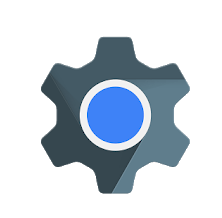
Android System Webview ist ein Systemtool, das von Chrome gesteuert wird. Es ist eine sehr wichtige Komponente für Ihr Gerät, mit der Sie Webseiten in den Apps anzeigen können . So wie Sie jede Webseite in Ihrem herkömmlichen Webbrowser öffnen können, ist diese App für die im System integrierten Apps konzipiert.
Android System Webview ist für die Anzeige von Webinhalten auf dem Android-Betriebssystem für die integrierten Apps verantwortlich.
Lassen Sie uns herausfinden, wie Sie Android System Webview aktivieren, da dies die Leistung der Apps beeinträchtigen kann. Diese Option ist nur für die Android-Version 6.0 und niedriger verfügbar. Nach diesen Versionen wurden Entwicklungen vorgenommen und Chrome wurde so erweitert, dass er auch zum Öffnen von Webseiten in Apps verwendet werden kann.
Aber für die Android-Geräte, die damit arbeiten, wird das Android- System Webview benötigt. Apps können ohne sie einfach versagen oder das Öffnen der Webseiten verweigern. Aktivieren Sie dieses Tool, um die Funktion auf Android- Versionen unter 7.0 richtig zu verwenden
Starten Sie dazu den Play Store, scrollen Sie durch die Apps auf Ihrem Zuhause und suchen Sie Android System Webview. Klicken Sie auf Öffnen, und jetzt sehen Sie die deaktivierte Schaltfläche, klicken Sie auf Aktivieren.
Als Beitrag zum Betriebssystem kann Android System Webview nicht deinstalliert werden. Sie können jedoch die Webansicht des Android-Systems auf Ihrem Gerät deaktivieren. Es wird jedoch nicht empfohlen, die App für Android-Versionen von Marshmallow und niedriger zu deaktivieren .
Wenn Sie Android Nougat oder eine darüber liegende Version verwenden, ist das Deaktivieren von Android System Webview in Ordnung. Da Google Chrome die Aufgabe übernommen hat, es für das gesamte Gerät zu rendern. Um den Prozess für Ihr Gerät effizienter zu gestalten, funktioniert Chrome für alle darauf geöffneten Webseiten.
Öffnen Sie den Play Store auf Ihrem Gerät, suchen Sie nach Android System Webview und klicken Sie darauf.
Jetzt sehen Sie die Option Deaktivieren, drücken Sie darauf, die App ist jetzt deaktiviert. Viele Versionen zeigen Android System Webview standardmäßig als deaktiviert an, was für das Gerät am besten ist.
Durch das Deaktivieren der App können Sie Akku sparen und die im Hintergrund ausgeführten Apps können schneller ausgeführt werden.
Abschluss:
Sie müssen wissen, warum sich Android System Webview auf Ihrem Gerät befindet. Es hilft Ihnen beim reibungslosen Betrieb Ihres Android-Geräts . Die Leistung aller Apps, die Weblinks zum Öffnen enthalten können, hängt von einer Webansicht ab. In diesem Artikel haben wir besprochen, ob das Tool – Android System Webview für Ihr Gerät erforderlich ist oder nicht. Sie können dies leicht beurteilen, indem Sie Ihre Android-Version kennen. Sie entscheidet, ob das Tool aktiviert oder deaktiviert wird.
Facebook-Geschichten machen viel Spaß. Hier erfahren Sie, wie Sie eine Story auf Ihrem Android-Gerät und Computer erstellen können.
Erfahren Sie, wie Sie nervige automatisch abspielende Videos in Google Chrome und Mozilla Firefox mit diesem Tutorial deaktivieren.
Lösen Sie ein Problem, bei dem das Samsung Galaxy Tab S8 auf einem schwarzen Bildschirm feststeckt und sich nicht einschalten lässt.
Möchten Sie E-Mail-Konten auf Ihrem Fire-Tablet hinzufügen oder entfernen? Unser umfassender Leitfaden führt Sie Schritt für Schritt durch den Prozess und macht es schnell und einfach, Ihre E-Mail-Konten auf Ihrem Lieblingsgerät zu verwalten. Verpassen Sie nicht dieses unverzichtbare Tutorial!
Ein Tutorial, das zwei Lösungen zeigt, wie Sie dauerhaft verhindern können, dass Apps beim Start auf Ihrem Android-Gerät gestartet werden.
Dieses Tutorial zeigt Ihnen, wie Sie eine SMS von einem Android-Gerät mit der Google Nachrichten-App weiterleiten.
Haben Sie ein Amazon Fire und möchten Google Chrome darauf installieren? Erfahren Sie, wie Sie Google Chrome über eine APK-Datei auf Kindle-Geräten installieren können.
So aktivieren oder deaktivieren Sie die Rechtschreibprüfung in Android OS.
Erfahren Sie verschiedene Methoden, um Apps auf dem Amazon Fire Tablet herunterzuladen und zu installieren, indem Sie diesem mühelosen und schrittweisen Leitfaden folgen!
Als Samsung seine neue Reihe von Flaggschiff-Tablets vorstellte, gab es viel Aufregung. Das Galaxy Tab S9 und S9+ bieten nicht nur die erwarteten Upgrade







